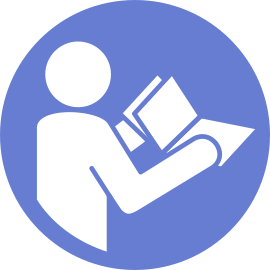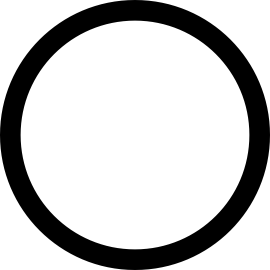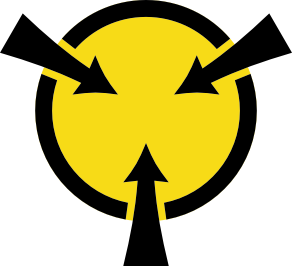安裝 3.5 吋硬碟背板
使用此資訊安裝 3.5 吋硬碟背板。本主題只適用於支援 3.5 吋硬碟背板的伺服器型號。
註
此程序適用於安裝供最多十二個 3.5 吋硬碟使用之背板的情況。如果是最多 8 個 3.5 吋硬碟的背板,更換程序也類似。
對於配備十二個 3.5 吋機槽的伺服器型號,如果您要安裝含擴充器的 3.5 吋硬碟背板及 8i HBA/RAID 配接卡,這些型號不支援 GPU,而支援的最大處理器 TDP 為 165 瓦特,且必須建立 RAID 磁區,以免 HDD 順序亂掉。此外,如果已安裝背面熱抽換硬碟,則伺服器效能可能會降低。
安裝 3.5 吋硬碟背板之前,請將裝有新背板的防靜電保護袋接觸到伺服器外部任何未上漆的表面。然後從保護袋中取出新背板,並將其放置在防靜電表面上。
若要安裝 3.5 吋硬碟背板,請完成下列步驟:
圖 1. 3.5 吋硬碟背板安裝
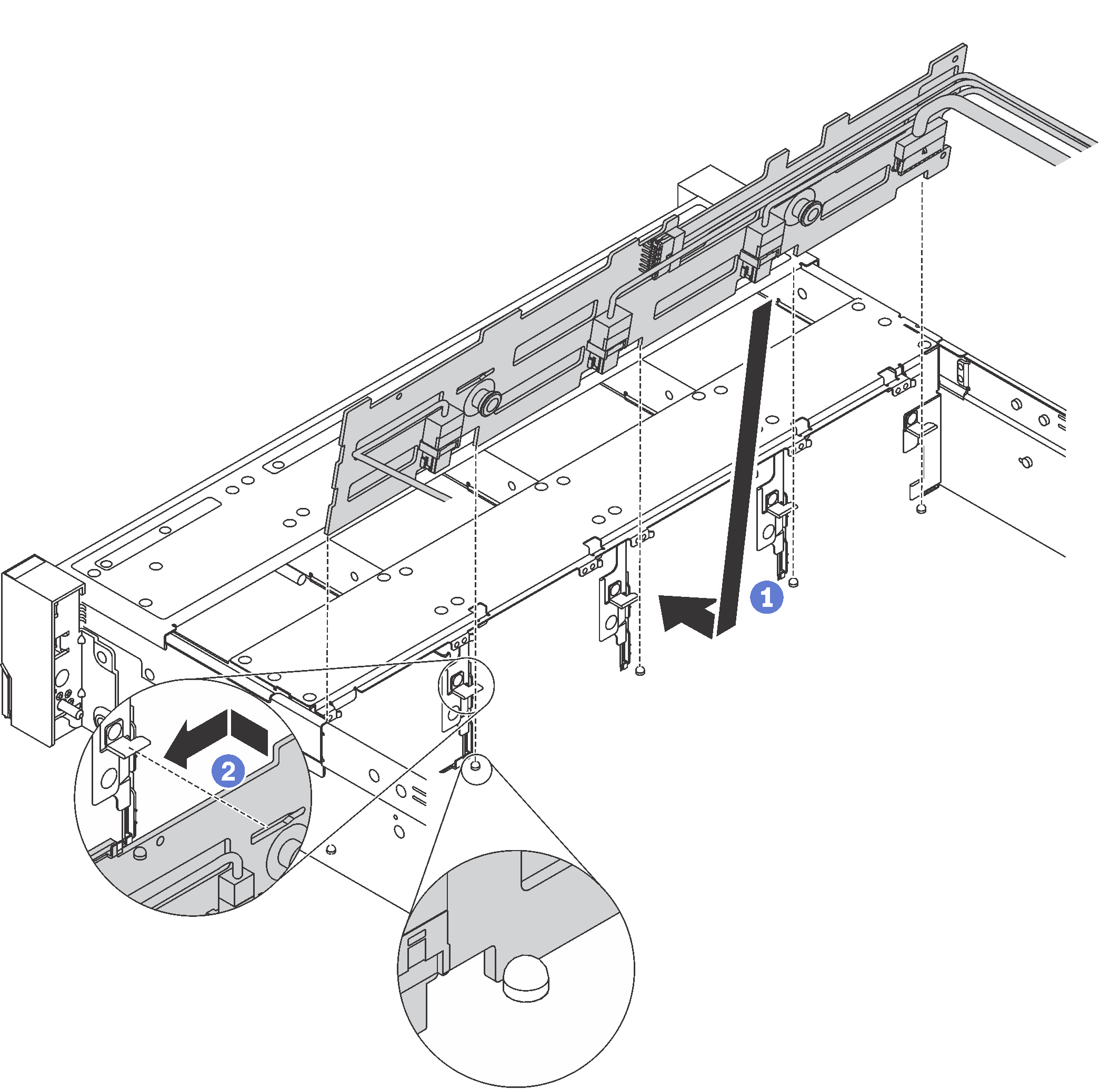
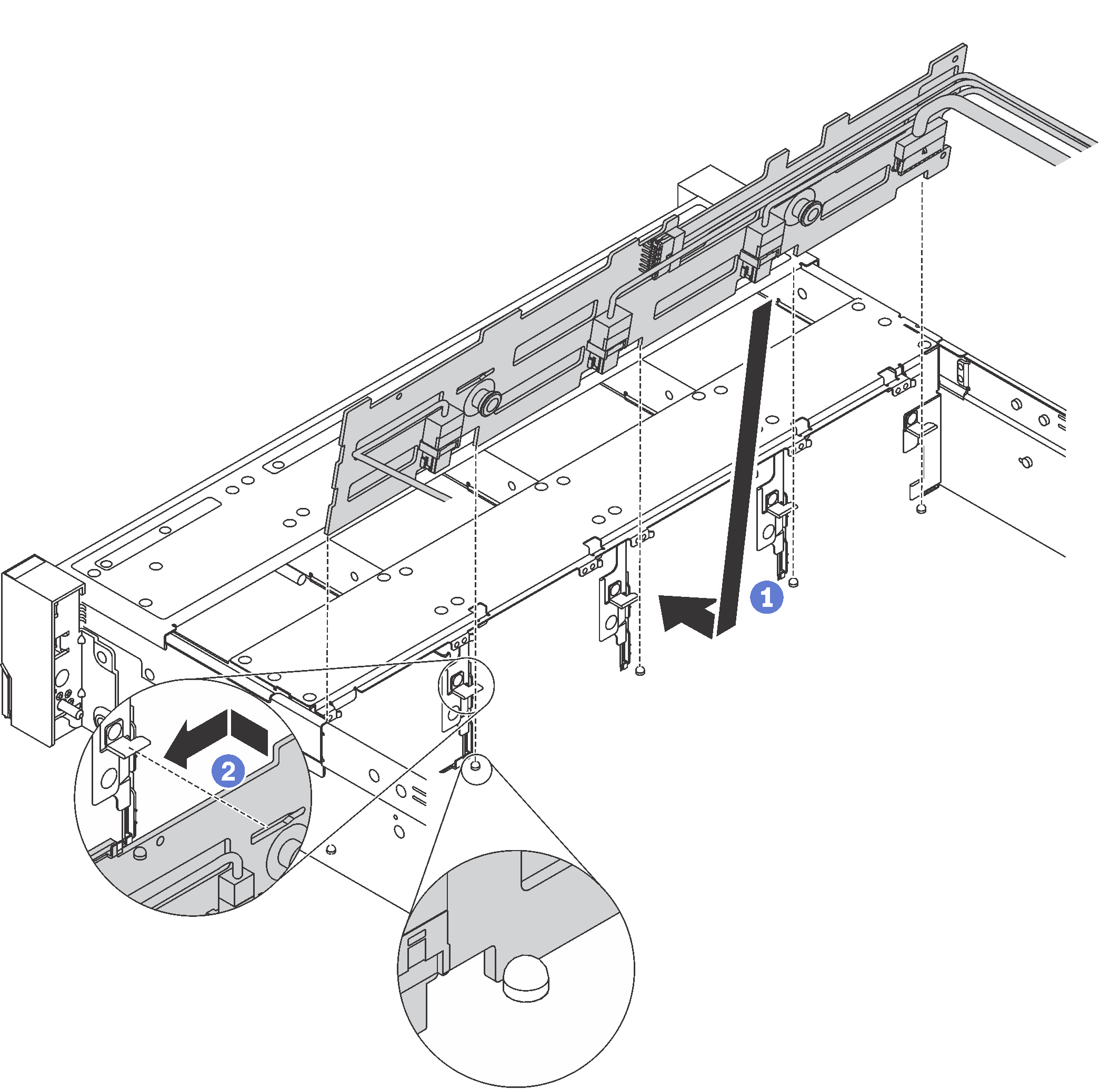
安裝 3.5 吋硬碟背板之後,將纜線連接至主機板。如需纜線佈線的相關資訊,請參閱內部纜線佈線。
提供意見回饋